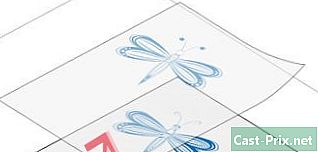Hur man använder Handbroms på en Mac
Författare:
John Stephens
Skapelsedatum:
26 Januari 2021
Uppdatera Datum:
1 Juli 2024

Innehåll
I den här artikeln: Öppna en källfil. Koda videoreferenser
Om du har en samling DVD-filmer kanske du redan vill överföra dem till en bärbar enhet eller din dator så att du kan se dem senare. När du har kopierat filmen måste du koda den för att vara kompatibel med andra enheter. Det är här HandBrake kommer att vara användbart. Använd HandBrake för att koda videofiler i format som är kompatibla med vilken enhet som helst. Den här guiden förklarar hur du gör det.
stadier
Metod 1 Öppna en källfil
-

Klicka på källknappen. Det är i det övre vänstra hörnet av fönstret HandBrake. Välj en mapp eller en specifik fil i menyn som visas.- HandBrake kan öppna DVD ISO-bilder, DVD och okrypterade Blu Ray-skivor och nästan vilket videoformat som helst.
- Du kommer inte att kunna använda HandBrake för att kopiera en skyddad DVD- eller Blu Ray-skiva. Du måste använda ett annat program innan för att kopiera innehållet på skivan. HandBrake konverterar videofilen till ett format som är kompatibelt med andra enheter.
-
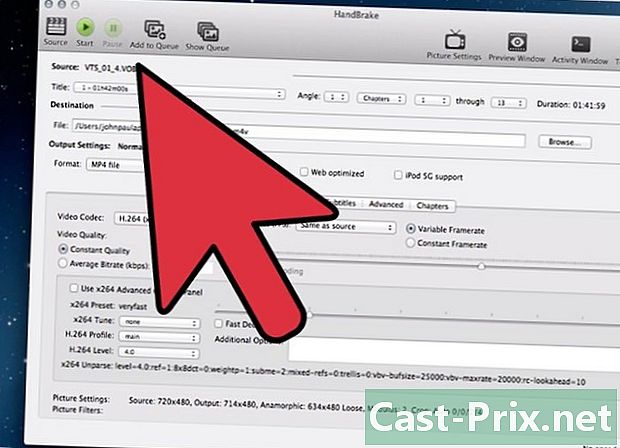
Välj kapitlen. Om källfilen är uppdelad i kapitel kan du välja de du vill konvertera.- Om det finns flera vinklar, välj en.
-

Välj destination. Välj var du vill spara den konverterade filen. Ge honom ett namn som du inte kommer att glömma.
Metod 2 Koda videon
-
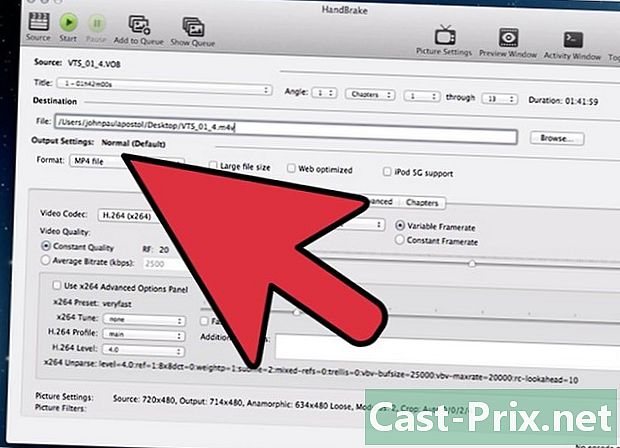
Välj förinställningarna. För att underlätta processen väljer du den enhet som filen ska inriktas på i listan till höger om fönstret. Denna förinställning gör filen fullständig kompatibel med den valda enheten.- MP4 är det mest populära formatet, så det kommer alltid att väljas som standard i inställningarna. Om du vill koda en video för att strömma till YouTube eller en annan streamingplattform markerar du rutan "Webboptimerad".
- Om du kodar en video för att se på en dator eller strömma till YouTube väljer du förinställningarna Normal eller Hög profil.
-

Titta på en förhandsgranskning. Du kan klicka på knappen Förhandsgranska för att se en liten förhandsgranskning av videon du ska ta. Du kommer att kunna kontrollera kvaliteten innan du påbörjar proceduren. Kodning kan ta lång tid, särskilt om du kodar en video av hög kvalitet. Skapandet av förhandsgranskningen kan ta några ögonblick. -

Justera inställningarna. Om förhandsgranskningen inte behagar dig kan du använda flikarna för att justera inställningarna. Varje flik motsvarar en aspekt av videon.- Bild: På den här fliken kan du ändra upplösningen på videon och beskära den för att ta bort svarta gränser till exempel.
- Filter: Dessa filter är avsedda att spela upp videon. De kan eliminera de lager som visar att videon filmades.
- Video: Den här fliken låter dig ändra codec för videon, men innehåller också alternativ för kvalitet, t.ex. antalet bildrutor per sekund och optimering av videon. En av de viktigaste inställningarna på den här fliken är kvalitetsavsnitt. Det är här du ställer in bithastigheten för den slutliga filen. Ju högre bithastighet, desto högre kvalitet, men filen kommer att vara mycket större än den låga bithastigheten.
- Ljud: På fliken Ljud kan du justera ljudspåren som finns på källvideo. Du kan också ta bort oönskade spår (som andra språk) eller justera kvaliteten oavsett videokvaliteten.
- Undertexter: Den här fliken är där du kan lägga till undertextfiler till dina videor. Dessa filer finns vanligtvis i källmappen för videon.
- Kapitel: Här hittar du en lista över kapitel i din video. DVD ISO-bilder innehåller vanligtvis kapitel. Du kan också importera det själv.
- Avancerat: Den här fliken är vanligtvis inaktiverad. Du kan aktivera genom att markera lämplig ruta på fliken Video. Den här fliken låter dig ställa in allt relaterat till x264-codec.
- Att ändra förinställningarna kan göra videon oläslig för den valda enheten. Denna risk blir en säkerhet om du har ändrat antalet bilder per sekund eller bildens storlek.
-
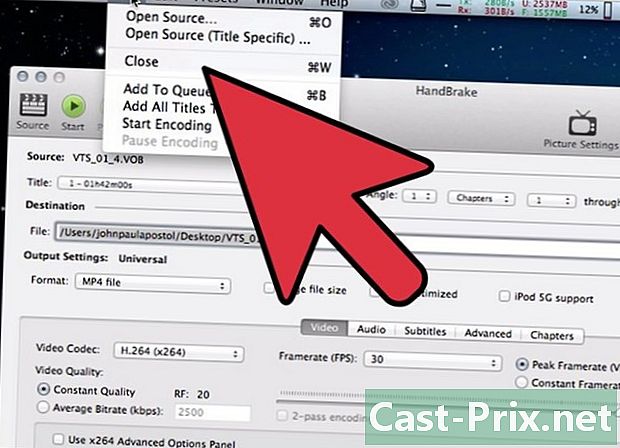
Lägg till projektet i kön. Om du kodar flera filer samtidigt klickar du på knappen Lägg till i kö efter att du har justerat förinställningarna. Projektet läggs till i kön för andra videor som kommer att kodas när du startar programmet.- Du kan klicka på Visa kö för att visa en lista över väntande projekt.
-
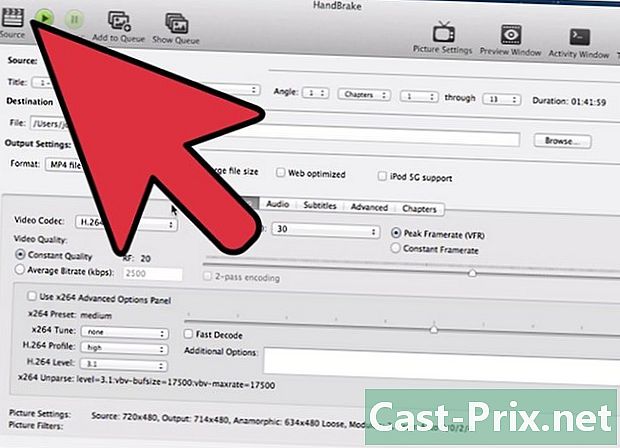
Starta kodningen. Klicka på Start-knappen för att starta kodningen av videor i kön. Kodning kan ta mycket lång tid och kommer att använda mycket resurser på din dator. Om du använder din dator under tiden kommer du att sakta ner kodningen och kan orsaka fel. -
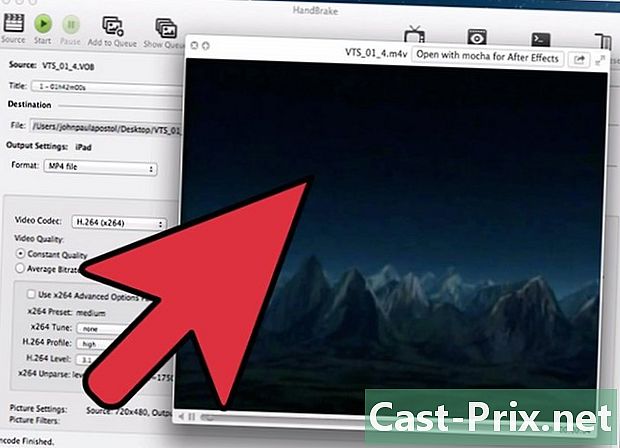
Testa den kodade filen. När du är klar med kodningen överför du den till din enhet eller öppnar den på din dator. Kontrollera att kvaliteten är rätt för dig och att den inte innehåller några fel.